آموزش سلکت و دوربری درخت
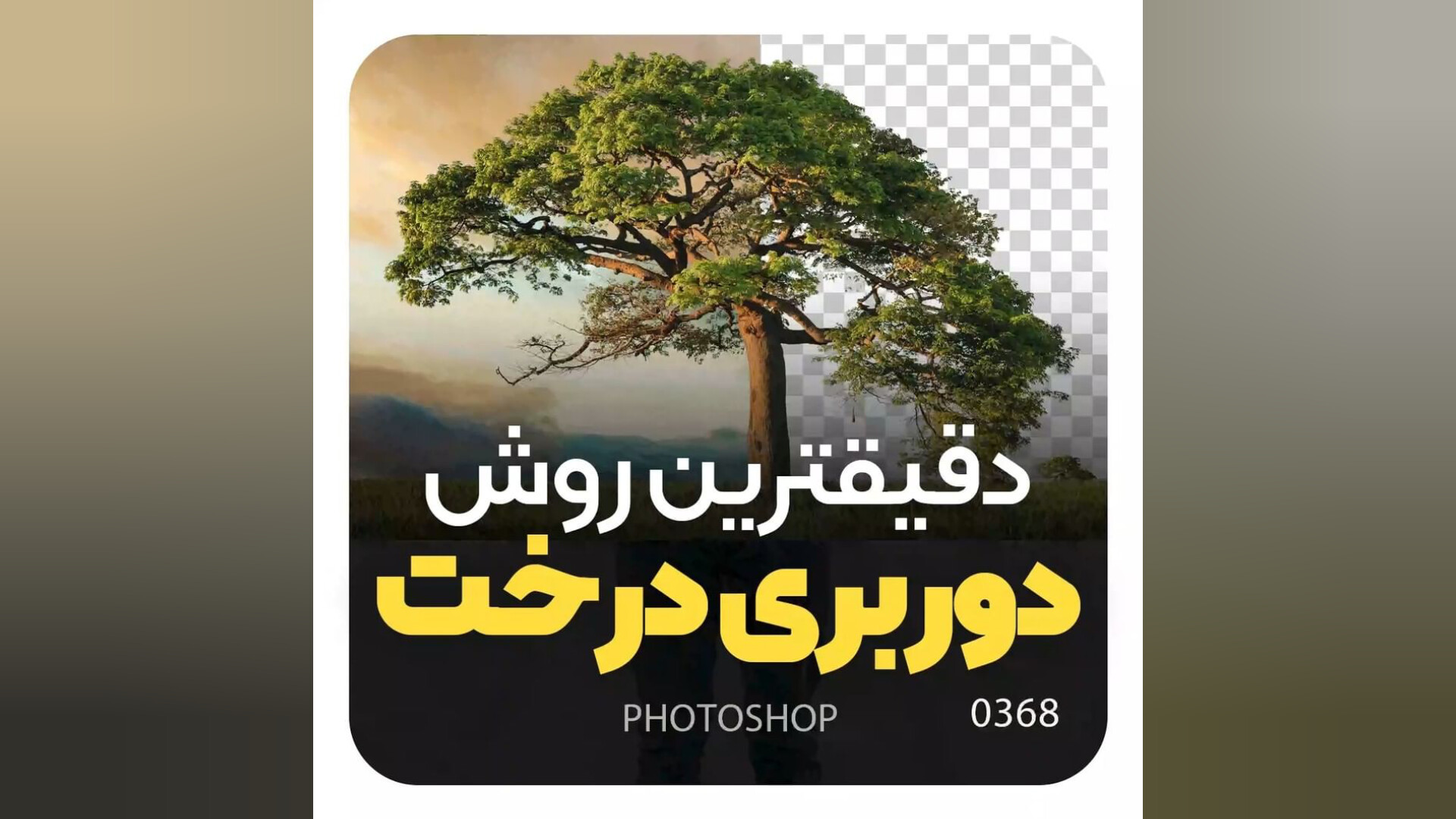
دوربری درخت یکی از کارهای پرکاربرد در فتوشاپ است که برای حذف پسزمینه و جداسازی شیء از پسزمینه استفاده میشود. این کار به دلیل داشتن پسزمینههای پرچالش
مانند برگها و شاخههای درختان ، معمولاً چالشبرانگیز است.
فرض کنید عکسی دارید که درخت را میخواهید سلکت و دوربری کنید .
از چه روش و با چه ابزاری سلکت را انجام میدهید و سوژه موردنظر را دوربری میکنید؟
در برخی از عکس ها سلکت و دوربری سوژه هایی مانند درخت و مو کار بسیار سخت و دشواری هست .
برای انجام این کار در فتوشاپ ، تکنیک و ابزارهای مختلفی موجود هست .
در این مقاله آموزش فتوشاپ، میخواهیم یکی از راههای دقیق تر سلکت درخت را به شما آموزش دهیم پس با کافه آرتک همراه باشید.
مراحل انجام این تکنیک به شکل زیر است :
- نرمافزار فتوشاپ را باز کنید.
- عکس را وارد نرمافزار فتوشاپ کنید.
- از منوی ویندو (Window) پنل Channels را باز کنید .
- کانالی که بیشترین کنتراست را نسبت به آسمان دارد انتخاب کنید.
- روی دکمه سلکت بزنید تا قسمت های روشن این کانال سلکت شود .
- کانال RGB را انتخاب کنید و وارد پنل لایه ها شوید.
- روی دکمه مسک کلیک کنید و با کلیدهای ترکیبی کنترل (Ctrl) و I مسک را برعکس کنید تا درخت سلکت شود .
- با نگه داشتن کلید آلت (Alt) ، روی تامنیل مسک کلیک کنید تا وارد مسک شوید .
- با کلیدهای ترکیبی کنترل (Ctrl) و L پنجره لولز را باز کنید و قسمتهای تاریک را تاریک تر و کمی قسمت های روشن را روشن تر و OK را بزنید .
- برای اینکه قسمتهای باقی مانده سفید ، سلکت بشوند با ابزار براش (Brush ) و رنگ سفید و مود Overlay قسمتهایی که کامل سفید نشدن را براش بزنید .
- روی لایه اصلی کلیک و نتیجه کار را ببینید.
الان میتوانید هر عکس و یا هر رنگی را زیر سوژه اضافه کنید و یا از سوژهی جدا شده میتوانید به راحتی در هر عکسی استفاده کنید.
مدرس : آقای جواد نبوی








دیدگاهتان را بنویسید